X
Nuestro equipo de editores e investigadores capacitados han sido autores de este artículo y lo han validado por su precisión y amplitud.
El equipo de contenido de wikiHow revisa cuidadosamente el trabajo de nuestro personal editorial para asegurar que cada artículo cumpla con nuestros altos estándares de calidad.
Este artículo ha sido visto 40 974 veces.
Este wikiHow te enseñará cómo invitar a alguien para que forme parte de tu lista de contactos de Skype. Puedes hacerlo tanto en una computadora con Windows como en una Mac, y también teléfonos Android y iPhone.
Pasos
Método 1
Método 1 de 4:En Windows
Método 1
-
1Abre Skype. Haz clic o doble clic en el ícono de la aplicación Skype, que parece una "S" blanca sobre un fondo azul.
- Si todavía no has iniciado sesión en tu cuenta de Skype, ingresa tu dirección de correo electrónico (o número de teléfono) y tu contraseña para hacerlo.
-
2Haz clic en el ícono "Contactos". Es un cuadro con una silueta en forma de persona. Está en la esquina superior izquierda de la ventana. Al hacer clic, aparecerá un menú emergente.
-
3Haz clic en la barra de búsqueda. Es el cuadro de texto que dice "Buscar en Skype".
-
4Escribe el nombre, la dirección de correo electrónico o el número de teléfono de un contacto. Al hacerlo, se buscarán los perfiles de Skype que coincidan con el criterio ingresado.
-
5Selecciona un contacto entre los resultados. Haz clic en el nombre del perfil que creas que pertenece a la persona que quieras agregar a tus contactos de Skype.
-
6Envíale un mensaje al contacto. Haz clic en el cuadro de texto "Escribe un mensaje" en la parte inferior de la ventana de Skype, luego escribe el mensaje y presiona ↵ Enter. Si la persona quiere chatear contigo, te responderá a esa misma conversación.
- Windows es el único sistema operativo que no te permite enviar una invitación de Skype como tal.
Anuncio
Método 2
Método 2 de 4:En una Mac
Método 2
-
1Abre Skype. Haz clic o doble clic en el ícono de la aplicación Skype, que parece una "S" blanca sobre un fondo azul.
- Si todavía no has iniciado sesión en tu cuenta de Skype, ingresa tu dirección de correo electrónico (o número de teléfono) y tu contraseña para hacerlo.
-
2Haz clic en el ícono "Contactos". Es el ícono que tiene la silueta de una persona. Está en la esquina superior izquierda de la ventana de Skype.
-
3Haz clic en la barra de búsqueda. Es el cuadro de texto que está en la parte superior de la ventana "Contactos".
-
4Escribe un nombre, una dirección de correo electrónico o un número de teléfono. Al hacerlo, se buscará ese contacto en Skype.
-
5Selecciona un contacto. Haz clic en el perfil de la persona que quieras invitar a formar parte de tus contactos.
-
6Haz clic en Añadir a contactos. Está en el medio de la página. Al hacer clic, se abrirá una ventana con un mensaje.[1]
-
7Haz clic en Enviar. Está en la parte inferior de la ventana. Al hacerlo, se le enviará una invitación a la persona. Si acepta la invitación, podrás chatear con ella.
- Si quieres, puedes editar primero el mensaje de invitación escribiendo uno personalizado en el cuadro de texto que aparece.
-
8Invita a un amigo a Skype. Si tu amigo todavía no tiene una cuenta de Skype, puedes invitarlo para que cree una y use Skype de la siguiente manera:[2]
- Haz clic en el ícono "Contactos".
- Haz clic en Invitar personas a Skype.
- Haz clic en Invitar a través de un correo electrónico.
- Escribe la dirección de correo electrónico de la persona a la cual quieras invitar en el campo "Para".
- Haz clic en el ícono del avión de papel.
Anuncio
Método 3
Método 3 de 4:En un iPhone
Método 3
-
1Abre Skype. Toca el ícono de la aplicación Skype, que parece una "S" blanca sobre un fondo azul.
- Si todavía no has iniciado sesión en tu cuenta de Skype, ingresa tu dirección de correo electrónico (o número de teléfono) y tu contraseña para hacerlo.
-
2Toca Contactos. Está en la esquina inferior derecha de la pantalla.
-
3Toca el ícono "Añadir contacto". Es el ícono que tiene la silueta de una persona junto a un signo más. Está en la esquina superior izquierda de la ventana de Skype.
-
4Toca la barra de búsqueda. Es el cuadro de texto que está en la parte superior de la pantalla.
-
5Escribe un nombre, una dirección de correo electrónico o un número de teléfono. Al hacerlo, se buscará ese contacto en Skype.
-
6Busca el contacto. Desplázate hacia abajo hasta encontrar a la persona que quieras añadir a tu lista de contactos.
-
7Toca Añadir. Esta opción está a la derecha del nombre del contacto. Al seleccionarla, esa persona se agregará a tu lista de contactos. Si acepta la solicitud, podrás chatear con ella.
-
8Invita a un amigo a Skype. Si tu amigo todavía no tiene una cuenta de Skype, puedes invitarlo para que cree una y use Skype de la siguiente manera:
- Toca Contactos en la parte inferior derecha de la pantalla y luego Invitar personas a Skype.
- Selecciona un método de contacto en el menú emergente (por ejemplo, Mensajes).
- Escribe la información de contacto de tu amigo (por ejemplo, su número de teléfono o dirección de correo electrónico).
- Toca el botón o ícono Enviar.
Anuncio
Método 4
Método 4 de 4:En Android
Método 4
-
1Abre Skype. Toca el ícono de la aplicación Skype, que parece una "S" blanca sobre un fondo azul.
- Si todavía no has iniciado sesión en tu cuenta de Skype, ingresa tu dirección de correo electrónico (o número de teléfono) y tu contraseña para hacerlo.
-
2Toca el ícono "Contactos". Es el ícono que tiene la silueta de una persona en la parte superior de la pantalla. Al tocarlo, se abrirá tu lista de contactos.
-
3Toca +. Esta opción está en la parte inferior de la pantalla. Al tocarla, se abrirá un menú.
-
4Toca Buscar personas. Es una de las opciones del menú. Al tocarla, se abrirá un cuadro de texto.
-
5Escribe un nombre, una dirección de correo electrónico o un número de teléfono. Al hacerlo, se buscará ese contacto en Skype.
-
6Selecciona un resultado. Toca el nombre del contacto que quieras añadir.
-
7Toca Añadir a contactos. Es un botón azul ubicado en el medio de la página.
-
8Toca Enviar. Esta opción está debajo del cuadro de texto. Al seleccionarla, se le enviará una invitación a la persona. Si acepta la solicitud, la verás en línea y podrás chatear con ella cuando quieras.
- Si quieres, puedes editar primero el mensaje de invitación escribiendo uno personalizado en el cuadro de texto que aparece.
-
9Invita a un amigo a Skype. Si tu amigo todavía no tiene una cuenta de Skype, puedes invitarlo para que cree una y use Skype de la siguiente manera:
- Toca "Contactos" en la parte inferior derecha.
- Toca Invitar personas a Skype.
- Selecciona un método de contacto (por ejemplo, tu aplicación de mensajería o Gmail).
- Escribe la información de contacto de tu amigo (por ejemplo, su número de teléfono o dirección de correo electrónico).
- Toca el botón o ícono Enviar.
Anuncio
Consejos
- En Windows, cuando le envías un mensaje a un contacto es como si le enviaras una invitación.
Anuncio
Advertencias
- A menos que estés completamente seguro de que estás hablando con la persona indicada, nunca compartas información personal a través de un chat de Skype.
Anuncio
Referencias
Acerca de este wikiHow
Anuncio




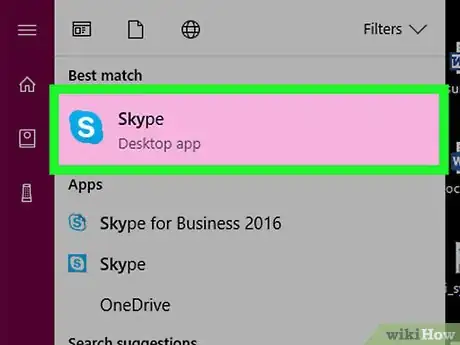

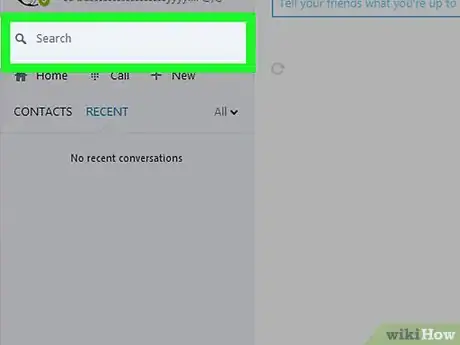
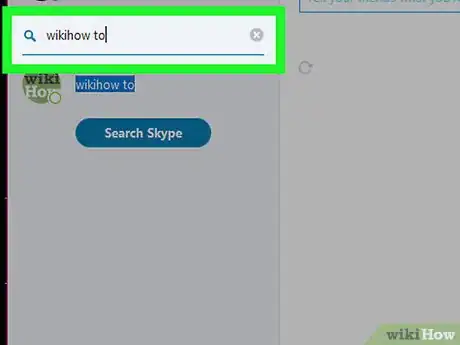

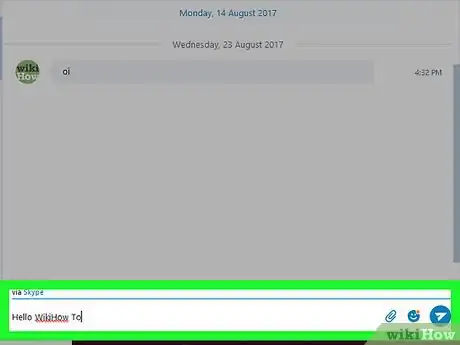
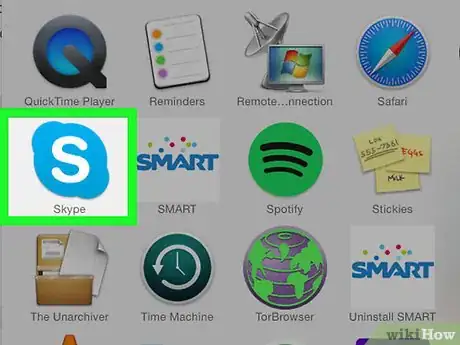
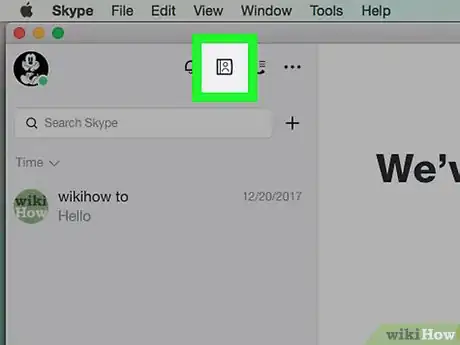
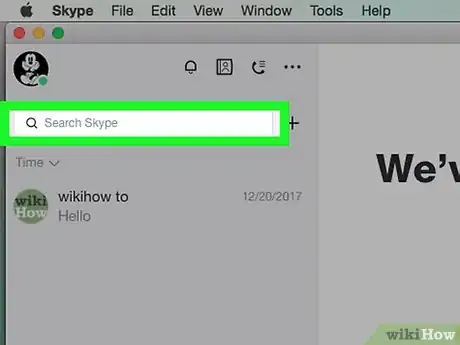
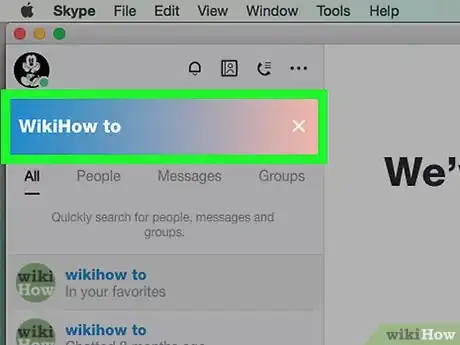
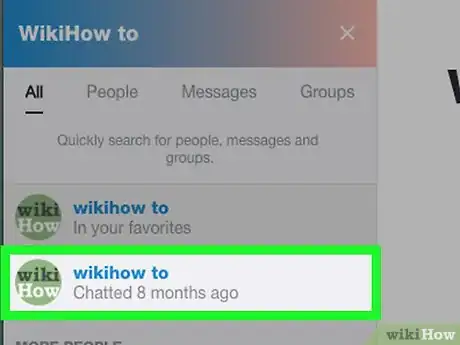
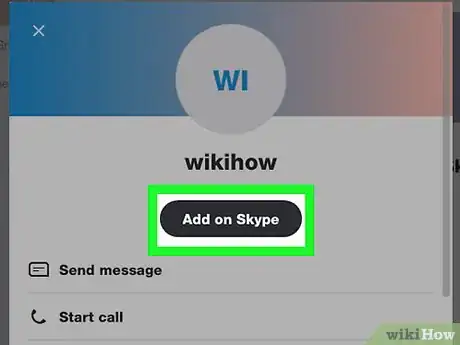
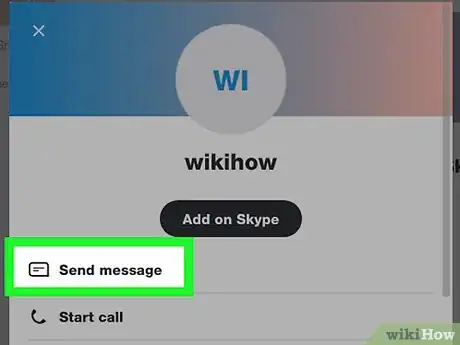
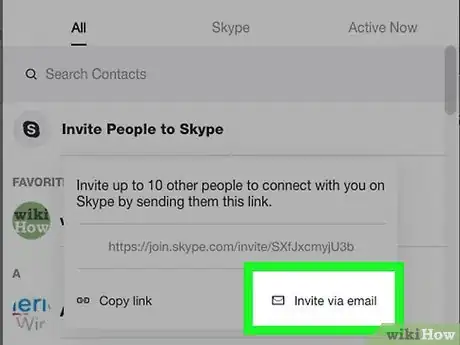
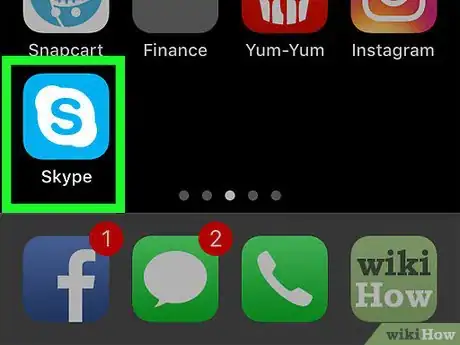
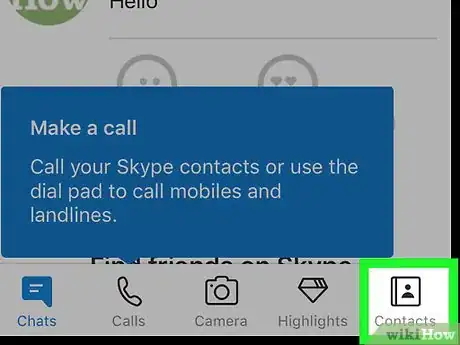
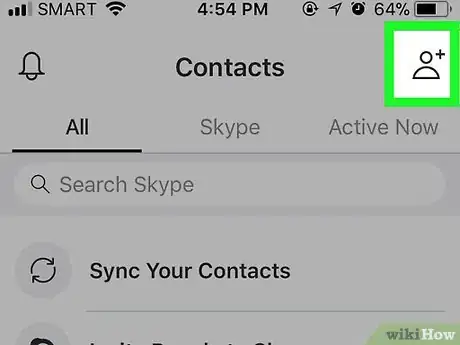
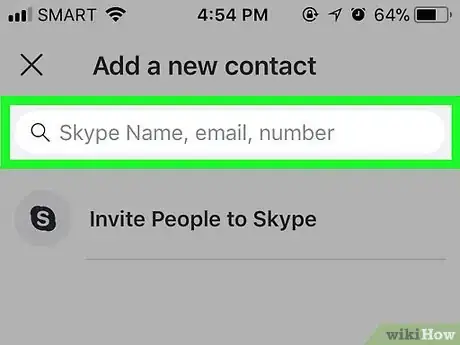

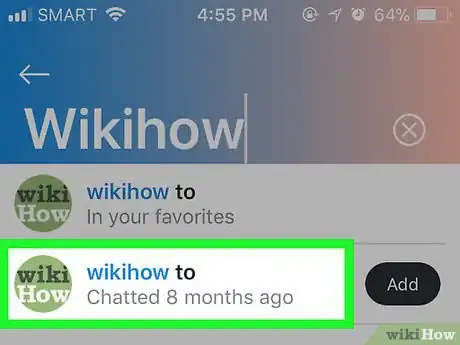
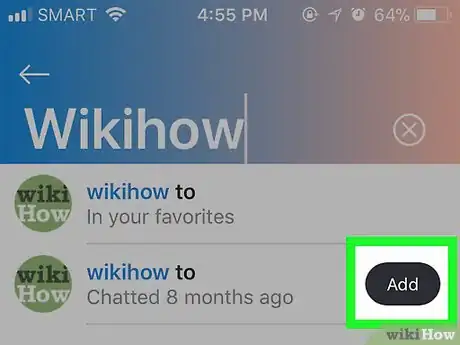
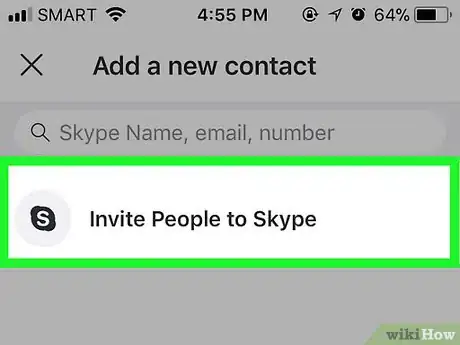
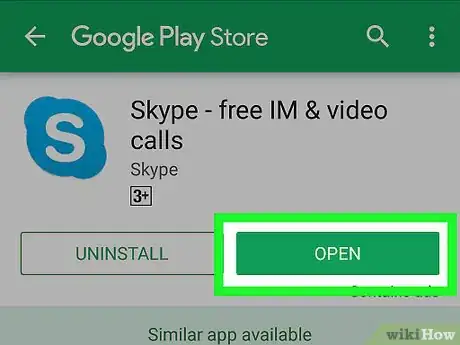
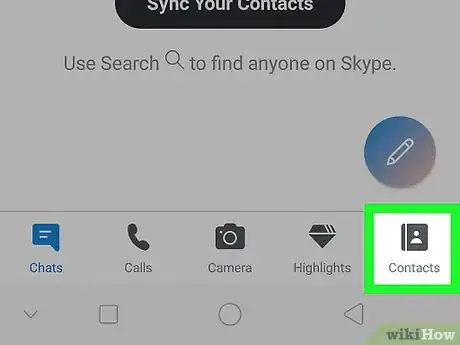
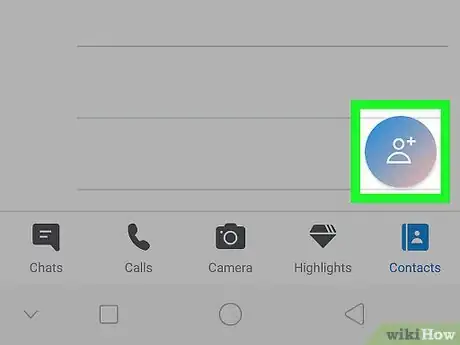
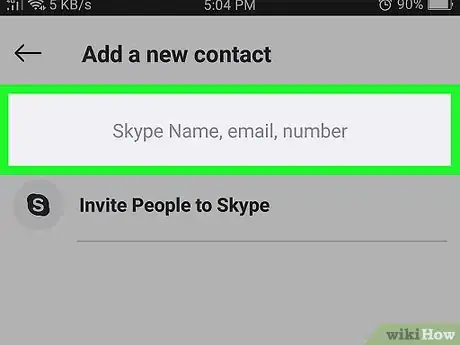
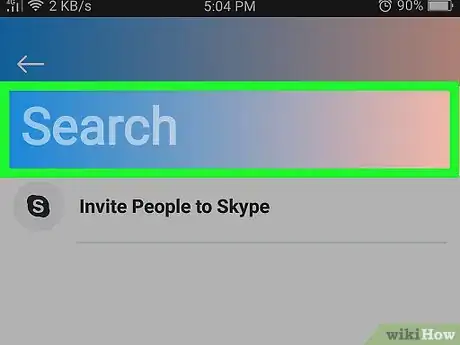
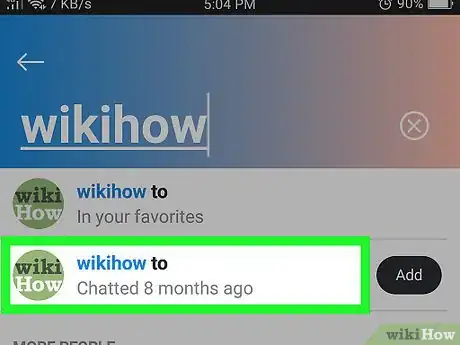

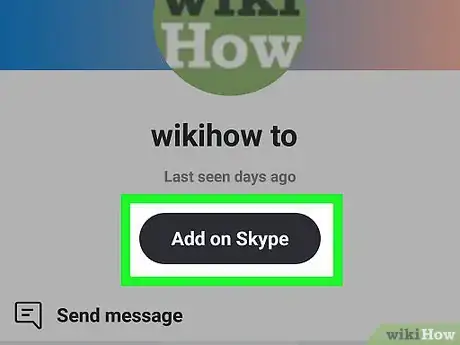
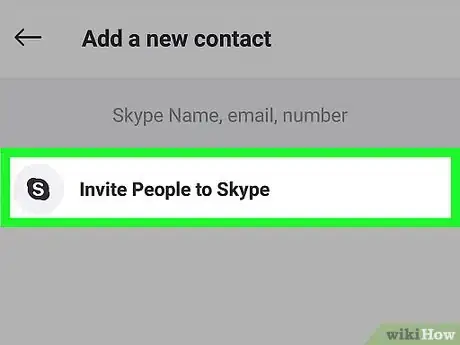
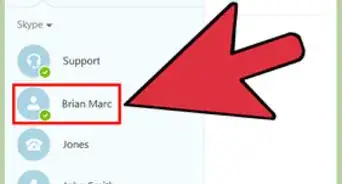
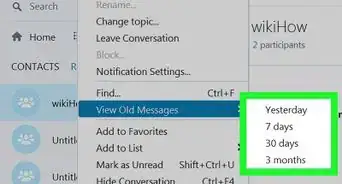
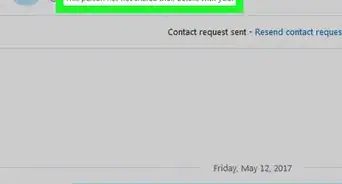
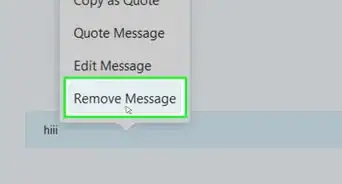
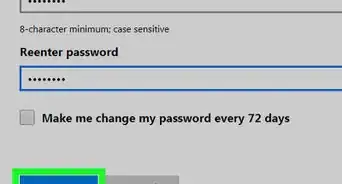
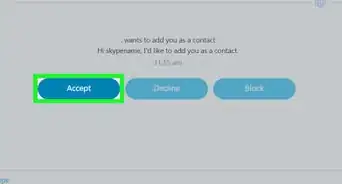
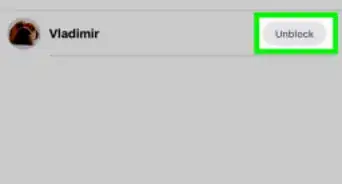
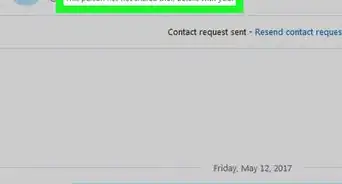
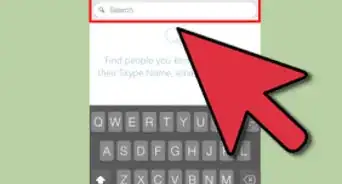
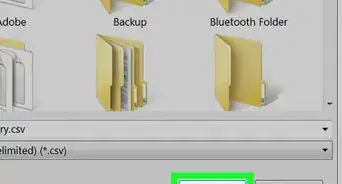
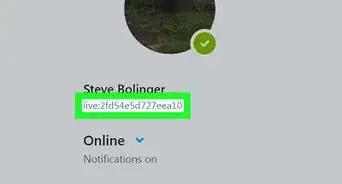
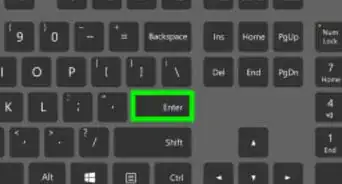
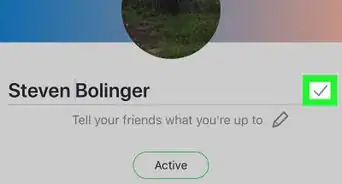


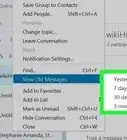

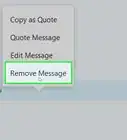

El equipo de contenido de wikiHow revisa cuidadosamente el trabajo de nuestro personal editorial para asegurar que cada artículo cumpla con nuestros altos estándares de calidad. Este artículo ha sido visto 40 974 veces.